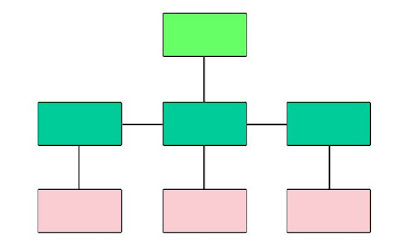Cara Membuat Bagan Struktur Organisasi di Photoshop
Wednesday, August 3, 2016
Cara Membuat Bagan Struktur Organisasi di Photoshop | Pernahkah sobat melihat pajangan yang berisi susunan kotak atau lingkaran yang didalamnya terdapat nama dan pangkat. pajangan ini biasanya terdapat pada kantor,perusahaan, atau tempat tempat formal. inilah yang disebut Bagan Struktur Organisasi. dalam episode tutorial photoshop kali ini, kita akan belajar membuat strktur organisasi menggunakan aplikasi photoshop, agar lebih terlihat elegan.
Apa itu struktur organisasi ?
Struktur organisasi adalah sebuah komponen - komponen yang tersusun rapi dalam sebuah organisasi. dengan struktur organisasi, orang dapat mengetahui pembagian kerja sesuai pangkat. serta bermanfaat bagi tamu yang datang, agar mengetahui siapa pimpinan dari organisasi itu sendiri.
Sebelum memulai tutorial membuat bagan stuktur organisasi di photoshop, sebaiknya sobat lihat dulu hasilnya, sebagai berikut :
Bagan struktur organisasi diatas adalah bentuk standar. karena ini hanyalah tutorial, jadi kalau sudah mengetahui cara membuat struktur organisasi, tinggal di kembangkan sendiri bentuknya.
Untuk nama - nama yang tercantum, hanyal fiktif belaka, jika ada kesamaan dengan nama sobat atau keluarga, mohon dimaafkan.
Cara Membuat Bagan Struktur Organisasi di Photoshop
Bukalah aplikasi photoshop. Pilih File - New atau tekan CTRL N. beri nama file. lalu berikan ukuran standar A4 Landscape yaitu Width 297 milimeter, Height 210 milimeter. Ok.
Aktifkan Rounded Rectangle Tool. lalu buatlah kotak persegi panjang dengan cara klik - tarik. kemudian pada pengaturannya.
- Fill = Warna didalam kotak - berikan warna sesuai selera
- Stroke = Warna garis luar - untuk ketebalan garisnya saya menggunakan 2pt.
Langkah selanjutnya adalah Copy persegi panjang. Tahan Shift + Alt lalu klik persegi dan tarik kebawah. fungsi Alt adalah untuk copy sedangkan Shift untuk meluruskan hasil kopian.
Selanjutnya gunakan langkah yang sama untuk duplikat/copy persegi kekanan dan kekiri. berikan warna berbeda pada bagian yang lainnya. cukup pergi ke Fill (lihat langkah kedua).
Tips :: ketika mengkopi objek lalu garis kepanjangan. tekan CTRL T lalu tarik bagian yang panjang.
Buat seperti dibawah. agar lebih cepat gunakan Shift + Alt untuk mengkopi bagan struktur organisasi.
Terakhir, Pilih Text Tool ( T ). Klik dibagian dalam kotak, lalu mulailah menulis dengan jenis font pilihan sobat. agar Garis Bawah nama muncul. tekan F5 atau klik icon di samping kanan, lalu pilih Simbol Garis Bawah.
Selebihnya tinggal menerapkan metode yang sama pada setiap kotak bagan. dan selesai.
Nah begitulah proses pembuatan bagan di photoshop. sangat mudah sekali. tinggal kesabaran sobat dalam mengikuti langkah demi langkah.
Siapatau sobat tertarik dengan tutorial lainnya, berikut saya berikan tutorial yang bisa menambah ilmu :
Saya rasa sampai disini dulu episode tuutorial photoshop " cara membuat bagan struktur organisasi di photoshop" semoga bisa meringankan beban sobat semua. jika ada pertanyaan, silahkan sisipkan pada kolom komentar. SAFRI ST mengucapkan terima kasih - Assalamualaikum.